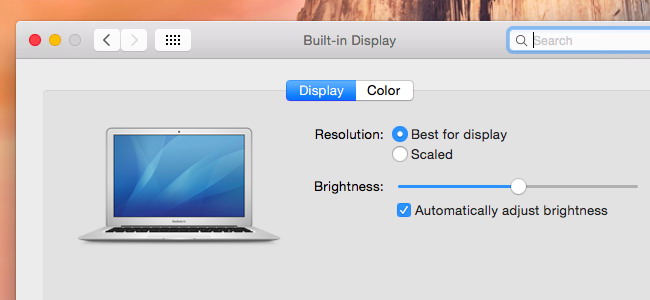MacBooks sont connus pour leur excellente durée de vie de la batterie, mais nous voulons toujours plus. Ceci est particulièrement important si vous avez un MacBook plus avec un CPU avide de pouvoir de plus en disque dur mécanique, mais tout le monde peut bénéficier de ces conseils.
Nous avons également abordé la façon de serrer plus la vie de la batterie d’un ordinateur portable de Windows. Beaucoup de nos conseils sont les mêmes pour chaque type d’ordinateur portable, mais comment vous allez les utiliser est différent.
Sommaire
Dim Votre affichage
Sur un appareil mobile – oui, les ordinateurs portables, aussi – le rétroéclairage de l’écran utilise beaucoup de batterie. Une des façons les plus faciles à économiser l’énergie est en baissant la luminosité de votre écran. Vous pouvez contrôler la luminosité de l’écran directement à partir du clavier avec les touches F1 / F2, qui fonctionnent comme la luminosité jusqu’à / luminosité baisse des touches lorsque vous n’êtes pas en maintenant les touches Fn. Baissez la luminosité de l’écran lorsque vous avez besoin de tirer plus de vie de la batterie de votre Mac.
Si vous vous trouvez avoir constamment à diminuer la luminosité de votre écran, car il ne cesse d’augmenter automatiquement, vous pouvez désactiver la fonction automatique de la luminosité. Cliquez sur l’icône Apple dans le coin supérieur gauche de votre écran, cliquez sur Préférences système, cliquez sur l’icône d’affichage, et décochez ajuster automatiquement la luminosité. Ceci est normalement une bonne fonctionnalité utile – mais il peut causer des problèmes si vous voulez garder la luminosité très faible pendant une période de temps prolongée.
Vérifiez votre état de la batterie
Si vous rencontrez des problèmes de la vie de la batterie, vous aurez envie de vérifier l’état de la batterie de votre MacBook. Pour ce faire, maintenez la touche Option de votre clavier et cliquez sur l’icône de la batterie dans la barre en haut de votre écran.
Si vous voyez Condition: Normal, votre batterie est bonne. A Remplacer bientôt un message est une indication de votre batterie est détériorée – généralement due à une usure normale au fil du temps – et doit être remplacé. Sur MacBooks plus âgés avec des piles remplaçables, vous pouvez simplement échanger pour un nouveau. Sur MacBooks plus récents, vous devrez contacter Apple et payer pour un remplacement de la batterie. Vous pourriez théoriquement essayer de remplacer vous-même, mais MacBooks sont vraiment pas conçu pour être ouvert.
Tweak Energy Saver Préférences
La fenêtre Préférences Energy Saver peut vous aider à obtenir un peu de vie plus de batterie.Pour y accéder, soit ouvrir la fenêtre Préférences Système et cliquez sur Energy Saver ou cliquez sur l’icône de la batterie dans la barre de menu de votre Mac et sélectionnez Ouvrir Energy Saver Préférences. Cliquez sur le Batterie rubrique pour modifier les paramètres utilisés pendant que votre Mac est alimenté par la batterie.
Le disque dur Mettez dormir lorsque possible contribuera à réduire la puissance utilisée par le disque dur de votre Mac et légèrement assombrir l’affichage lorsque la puissance de la batterie contribuera à réduire la consommation d’énergie du rétroéclairage. Le Enable Power Nap tandis que sur la puissance de la batterie option doit être laissée désactivée afin que votre Mac ne se réveille pas automatiquement pour vérifier les mises à jour, la vidange de sa batterie dans le processus. Réduire le Turn off afficher slider aidera également à économiser l’énergie de la batterie, assurant que votre Mac ne reste pas très longtemps après que vous marchez loin et arrêtez de l’utiliser.
Voir Per-App Utilisation de l’énergie
De toute évidence, les différentes applications que vous utilisez sur votre Mac utilisent différentes quantités d’énergie de la batterie en fonction de ce qu’ils doivent faire et avec quelle efficacité ils sont codés. Pour voir quelles applications utilisent le plus de pouvoir, cliquez sur l’icône de la batterie dans la barre de menu. Ce menu affiche la liste des applications en utilisant l’énergie significative.
Pour plus de détails, cliquez sur le nom d’une application dans la liste. Ou, si aucune des applications apparaissent dans cette liste, ouvrez l’application Moniteur d’activité directement en appuyant sur Commande + Espace pour ouvrir la recherche Spotlight, tapant Activity Monitor, et appuyez sur Entrée.
Le volet énergétique répertorie les applications qui ont été consomment le plus d’énergie. Cela inclut même les applications qui ont été fermées, mais qui étaient en utilisant la puissance plus tôt. Applications que vous utilisez en fait le plus va utiliser un peu de puissance, mais vous pourriez être en mesure de diminuer la consommation d’énergie. Ici, nous pouvons voir que Google Chrome utilise une grande quantité d’énergie. Votre navigateur Web utilisera probablement beaucoup de puissance si vous passez beaucoup de temps en elle, mais vous pouvez également essayer d’utiliser un autre navigateur, comme Safari.
Fermeture des applications en cours d’exécution peut aussi aider à économiser de l’énergie, car il les empêche d’utiliser l’énergie dans l’arrière-plan.
Désactiver Bluetooth
Divers autres bits de matériel utilisent également la puissance de la batterie. La radio Bluetooth utilise l’énergie de la batterie, de sorte que vous aurez envie de le désactiver si vous ne l’utilisez pas. Il n’y a pas que pour les périphériques – il est maintenant une partie essentielle de la façon dont un Mac trouve à proximité iPhones et iPads pour la fonction de continuité d’Apple. Si vous n’avez pas besoin de ces fonctionnalités, vous pouvez désactiver Bluetooth.
Ouvrez la fenêtre Préférences Système, cliquez sur l’icône Bluetooth, puis cliquez sur Désactivez Bluetooth pour le désactiver. Vous pouvez également activer l’option Afficher Bluetooth dans la barre de menu option ici, qui vous donnera une icône Bluetooth facilement cliquable dans votre barre de menu de sorte que vous pouvez activer ou désactiver Bluetooth lorsque vous avez besoin.
Dim le clavier rétro-éclairage
Votre clavier rétro-éclairage de MacBook utilise également la puissance de la batterie quand il est sur. Pour régler la luminosité de l’éclairage du clavier, utilisez les touches F5 et F6 sur le clavier. Pour enregistrer la plus grande quantité d’énergie de la batterie, désactiver le rétro-éclairage entièrement en appuyant sur la touche F5 jusqu’à ce qu’il soit éteint.
Débranchez dongles et périphériques connectés
Tous les appareils connectés seront également utiliser la puissance. Par exemple, si vous avez un dongle qui permet à votre MacBook de communiquer avec une souris sans fil, débranchez-le pour enregistrer un certain pouvoir. Les moins périphériques branchés, plus la puissance que vous enregistrez.
Via : howtogeek